Wie man Videos, Reels und IGTV von Instagram auf iPhone und iPad herunterlädt
Wie lade ich Instagram-Videos auf dem iPhone herunter? Diese Frage interessiert viele Instagram-Benutzer, da die Instagram-Richtlinie es Benutzern nicht erlaubt, Inhalte herunterzuladen. In diesem Artikel werde ich Ihnen zeigen, wie Sie mit dem SaveInsta-Tool Instagram-Videos auf dem iPhone und iPad herunterladen können.
SaveInsta.app ist ein Instagram-Video-Downloader, der den Download von Videos, Reels, Stories und IGTV in HD-Qualität ermöglicht. SaveInsta unterstützt alle Geräte (PC, Mac, iPhone, Android) ohne Softwareinstallation.
Holen Sie sich den Instagram-Video-Link
Hinweis: SaveInsta.app unterstützt den Download jedes Instagram-Videos (Post-Videos, Reels-Videos, Stories-Videos, IGTV-Videos), die Schritte zum Herunterladen von Videos sind dieselben.
- Um Instagram-Videos herunterzuladen, müssen Sie zuerst den Video-Link von Instagram erhalten (Befolgen Sie die Anweisungen unten, um den Instagram-Video-Link zu erhalten).
- Öffnen Sie die Instagram-App, navigieren Sie zum Video, das Sie herunterladen möchten, und tippen Sie auf das Symbol (...). Drücken Sie dann die Option Link kopieren.
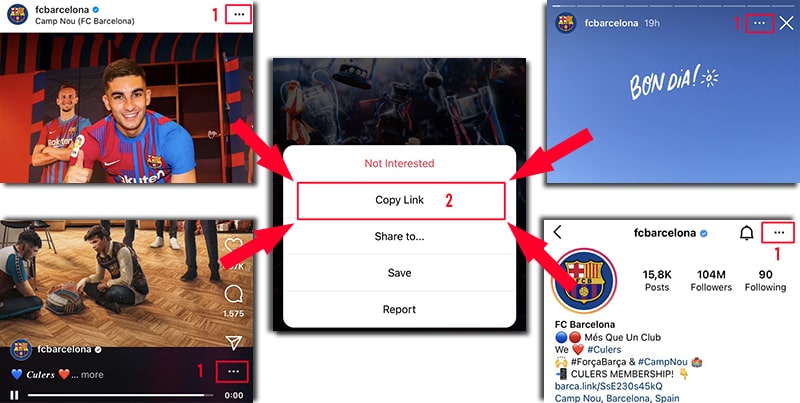
Nachdem Sie den Instagram-Video-Link erhalten haben, können Sie den Anweisungen in einer der beiden unten aufgeführten Methoden folgen, um das Video auf Ihr iPhone oder iPad herunterzuladen.
Methode 1: Funktioniert mit iOS 13+ und iPadOS 13+
Ab den Versionen iOS 13 und iPadOS 13 und später verfügt Safari über eine neue Funktion Download-Manager. Mit dieser Funktion können Sie Dateien direkt über den Browser herunterladen. Sie können auch die Liste der heruntergeladenen und gelöschten Dateien einsehen und verwalten. Sie können auch über die Files-App auf Ihrem iPhone und iPad auf Ihre heruntergeladenen Dateien zugreifen.
So laden Sie Instagram-Videos mit dem Safari-Browser herunter:
Schritt 1: Gehen Sie mit dem Safari-Browser auf Ihrem iPhone zu SaveInsta.app.
Schritt 2: Fügen Sie den Instagram-Video-Link in das Eingabefeld ein und drücken Sie die Download-Schaltfläche.
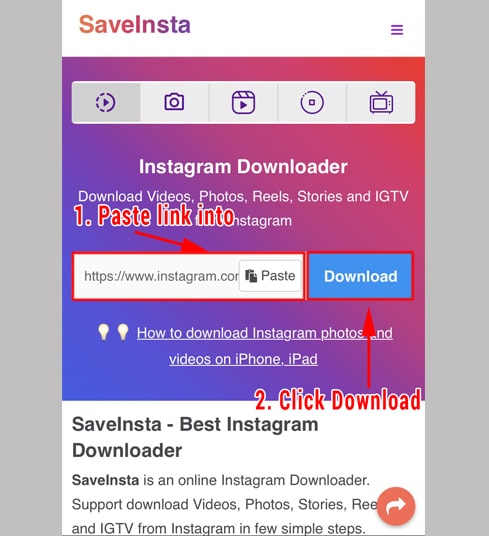
Schritt 3: Das Video, das Sie herunterladen möchten, wird angezeigt. Klicken Sie weiter auf die Video herunterladen-Schaltfläche.
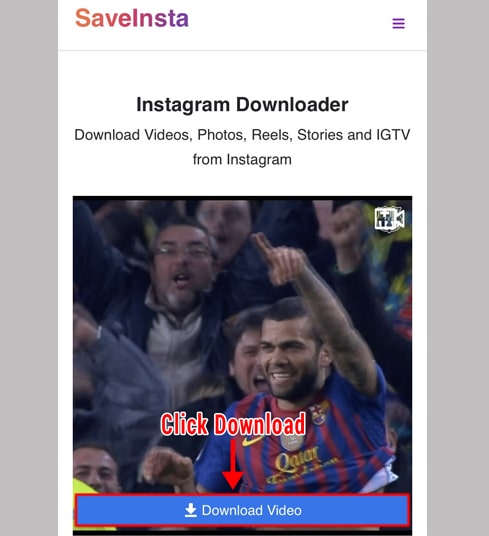
Schritt 4: Eine Download-Bestätigungsnachricht erscheint, klicken Sie weiter auf Download.
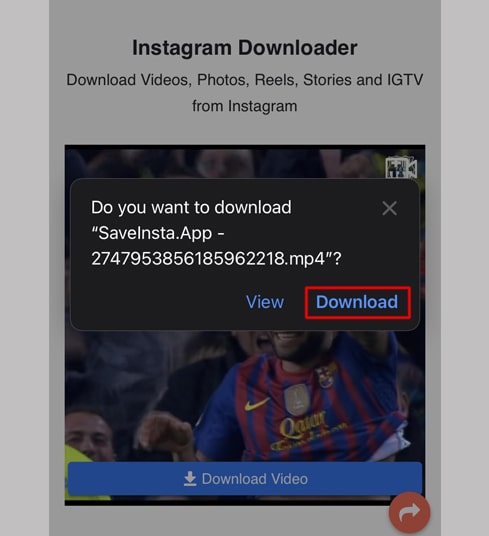
Schritt 5: Sie sehen ein Download-Symbol oben im Browser. Klicken Sie darauf, um den Downloadfortschritt des Videos zu sehen.
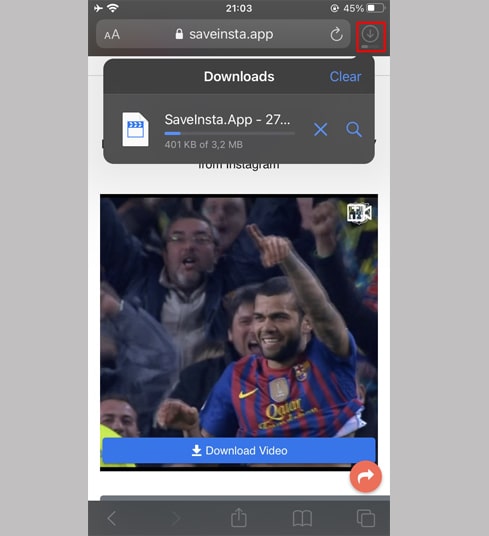
Schritt 6: Sobald der Video-Download abgeschlossen ist, öffnen Sie die App Files → Downloads auf Ihrem iPhone. Das heruntergeladene Video wird hier angezeigt.
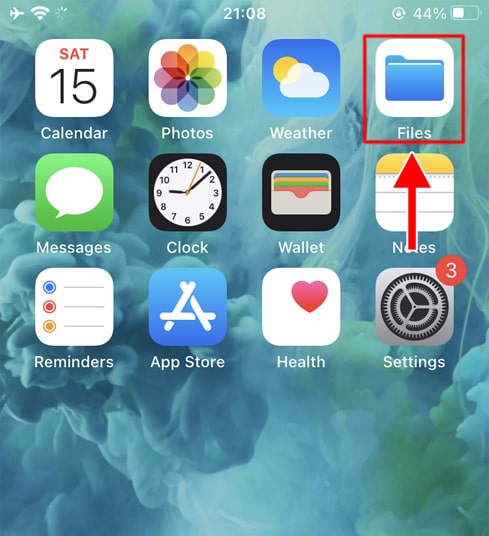
Schritt 7: Halten Sie Ihren Finger auf dem Video gedrückt, es erscheint ein Menü. Klicken Sie auf die Teilen-Schaltfläche.
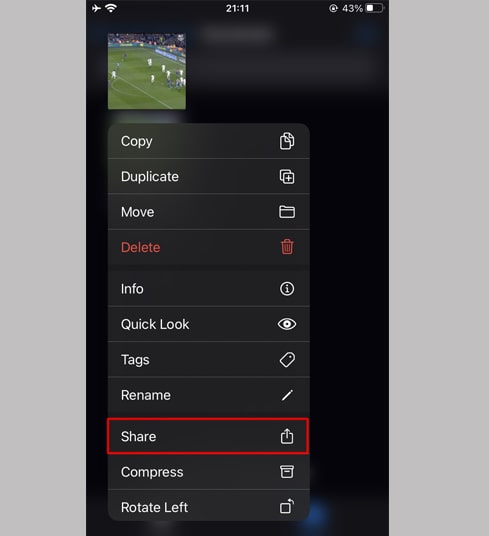
Schritt 8: Finden und klicken Sie auf die Option Video speichern.
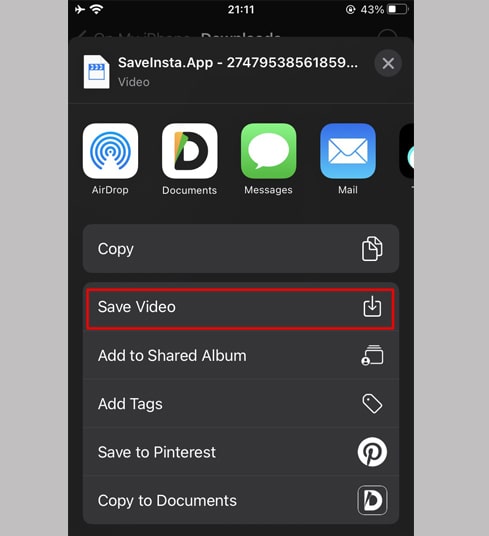
Schritt 9: Öffnen Sie die Fotos-App und genießen Sie das heruntergeladene Video.
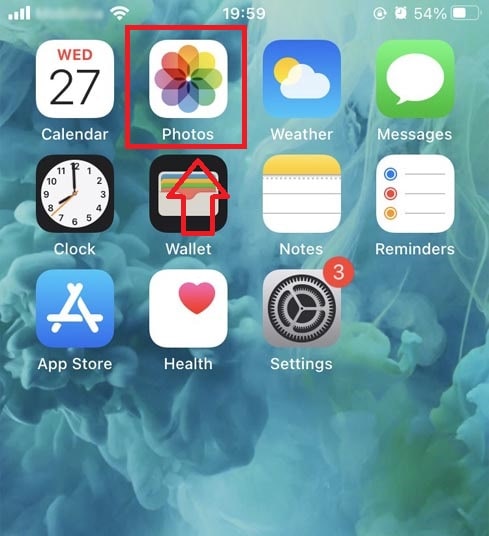
Method 2: Use the "Documents by Readdle" app (applies to iOS 12 and below)
Diese Methode verwendet eine kostenlose Dateimanager-App namens Documents by Readdle, die auf den meisten iOS-Geräten funktionieren sollte.
Schritt 1: Installieren und öffnen Sie die Documents by Readdle-App
- Gehen Sie auf Ihrem iOS-Gerät zum App Store und suchen Sie nach Documents by Readdle.
- Sobald die Installation abgeschlossen ist, starten Sie Documents by Readdle.
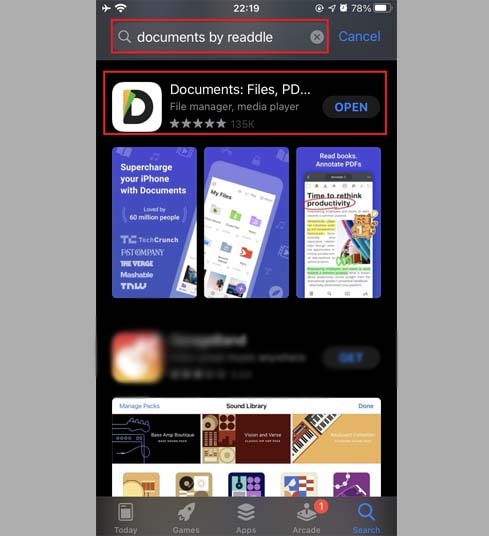
Schritt 2: Gehen Sie auf der Documents by Readdle-App zu SaveInsta.app
In der Documents by Readdle-App tippen Sie auf das Browser-Symbol, das dem Safari-Symbol ähnelt (ein kleiner Kompass, auf dem iPhone befindet es sich unten rechts, auf dem iPad im linken Menü), dann wird der Webbrowser angezeigt.
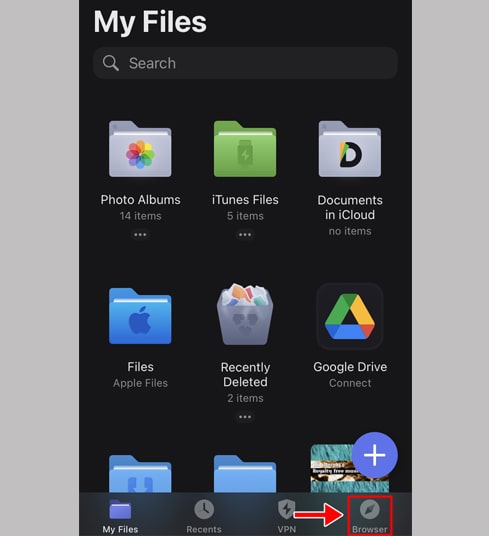
Schritt 3: Fügen Sie den Instagram-Video-Link in das Eingabefeld ein und drücken Sie Download.
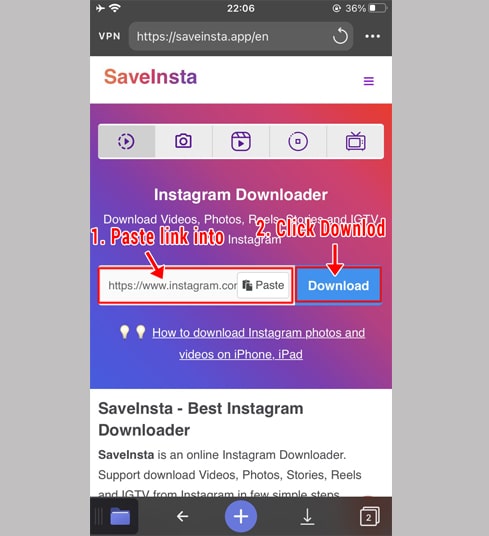
Schritt 4: Das Video, das Sie herunterladen möchten, wird angezeigt. Klicken Sie weiter auf die Video herunterladen-Schaltfläche.
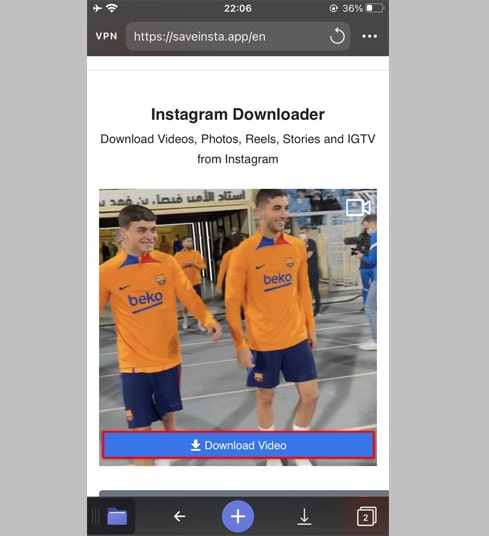
Schritt 5: Sie können die Datei umbenennen und dann auf die Schaltfläche Fertig klicken, um das Video zu speichern.
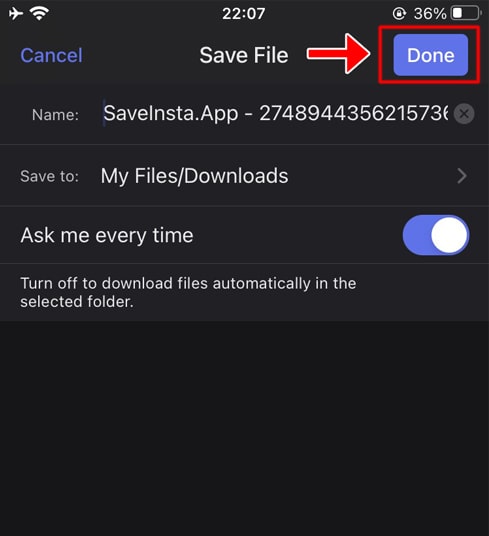
Schritt 6: Verschieben Sie das heruntergeladene Video in den Fotos-Ordner
- Tippen Sie auf das My Files-Symbol unten rechts, um den Video-Download-Fortschritt zu sehen.
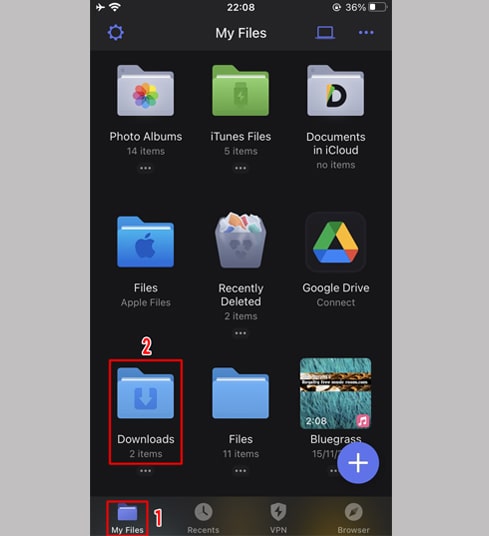
- Im Downloads-Ordner klicken Sie auf das Drei-Punkte-Symbol direkt unter dem Video, klicken Sie auf Verschieben → Fotos, um das Video in den Fotos-Ordner zu verschieben. Sie können nun die Videos offline in der Fotos-Bibliothek genießen.
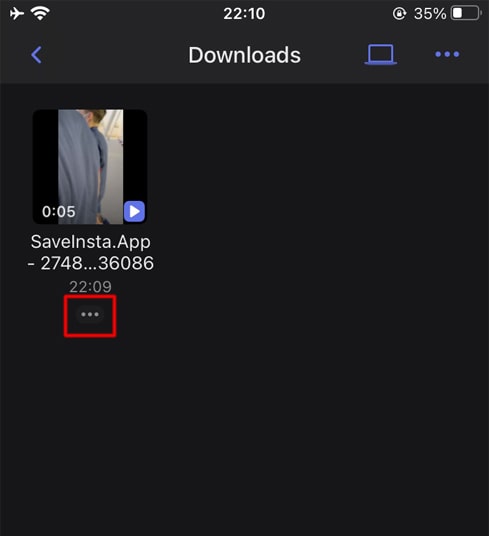
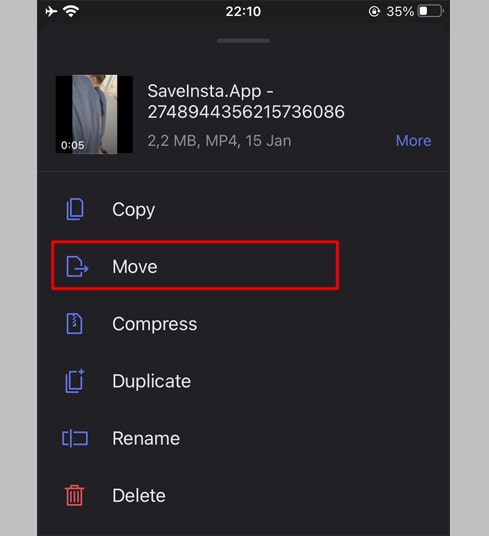
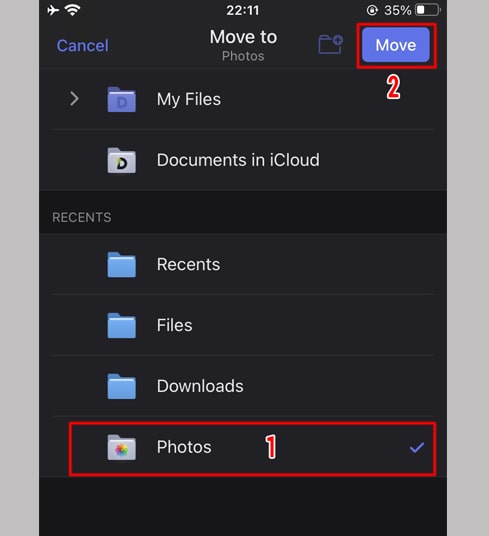
Schritt 7: Öffnen Sie die Fotos-App und genießen Sie das heruntergeladene Video.
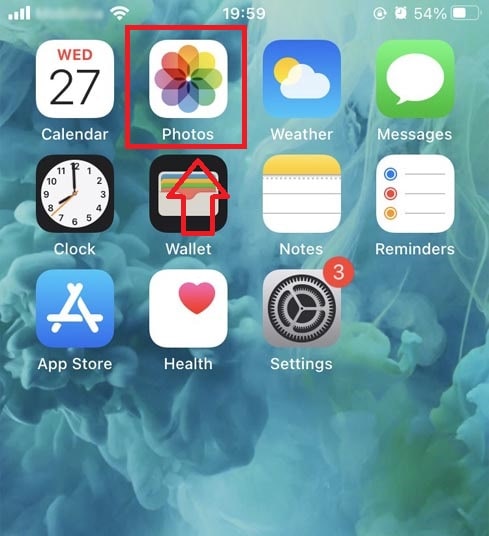
Wenn Sie während der Nutzung auf einen Fehler stoßen, kontaktieren Sie uns bitte für Unterstützung: [email protected]